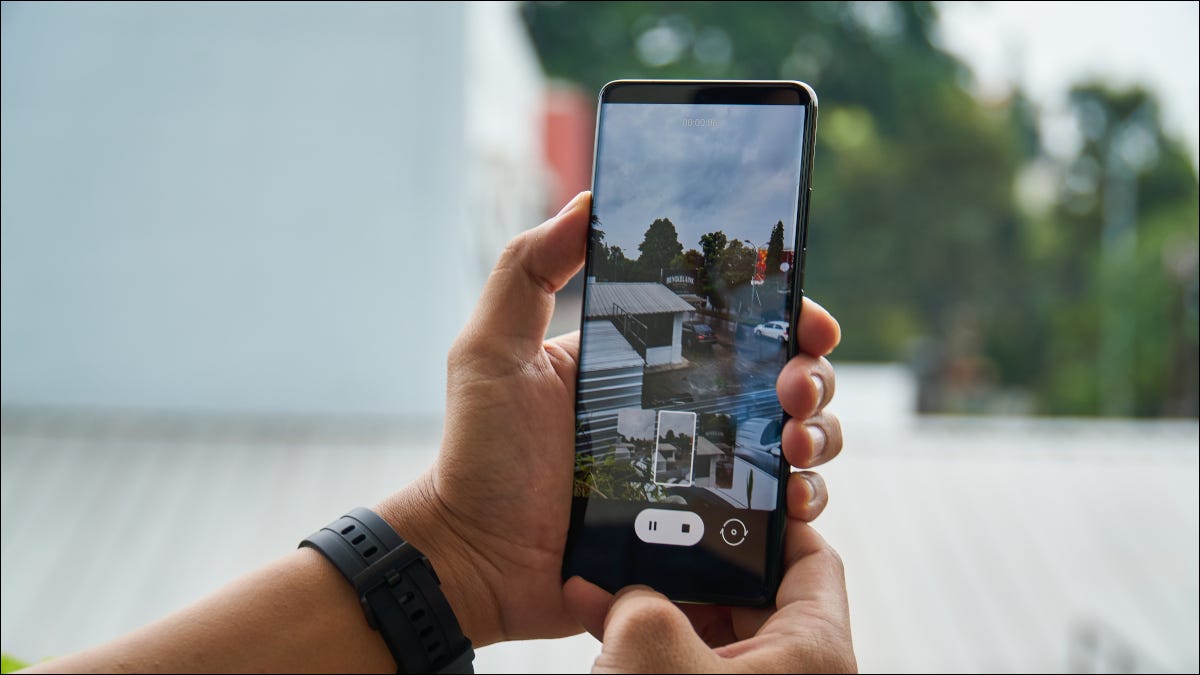
Com pesquisa reversa de imagens no Android, você pode selecionar uma foto do seu telefone e encontrar mais informações ou imagens semelhantes na internet. Mostraremos como fazer essa pesquisa com o Google app.
Abordaremos como fazer isso no seu telefone e nos navegadores Chrome e Firefox.. Nos três métodos a seguir, vai precisar do Google aplicativo instalado em seu telefone.
Como reverter a pesquisa de imagens em uma imagem salva
Se você tiver uma imagem salva em seu telefone que você baixou ou capturou com sua câmera, Você pode encontrar mais informações sobre ele ou imagens semelhantes usando o aplicativo gratuito do Google.
RELACIONADO: Como ver (e editar) Dados EXIF de fotos no Android
Inicie o aplicativo do Google em seu telefone. No aplicativo, bem ao lado do campo “Olhe para”, toque na opção Google Lens (um ícone de câmera).
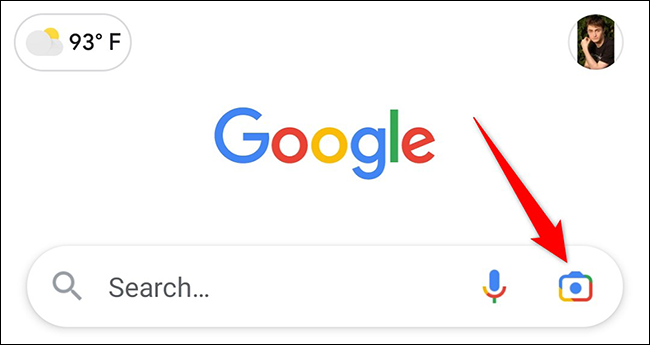
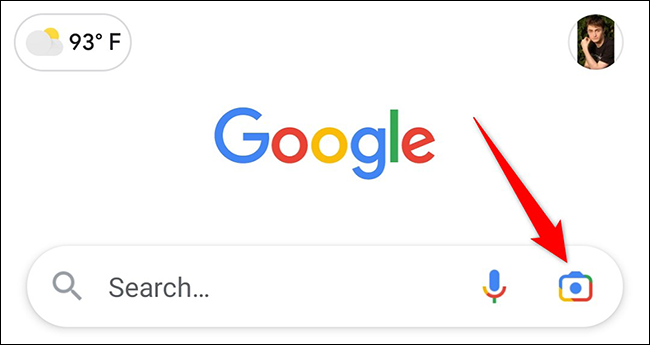
Na tela “Google Lens”, na parte inferior, toque no ícone de mídia.
Se você deseja capturar uma foto e depois realizar uma pesquisa reversa, aponte a câmera do seu telefone para o seu assunto.


Se o Google estiver acessando a galeria do seu telefone pela primeira vez, você verá uma mensagem na tela. Toque “Fornecer acesso” nesta mensagem para continuar.
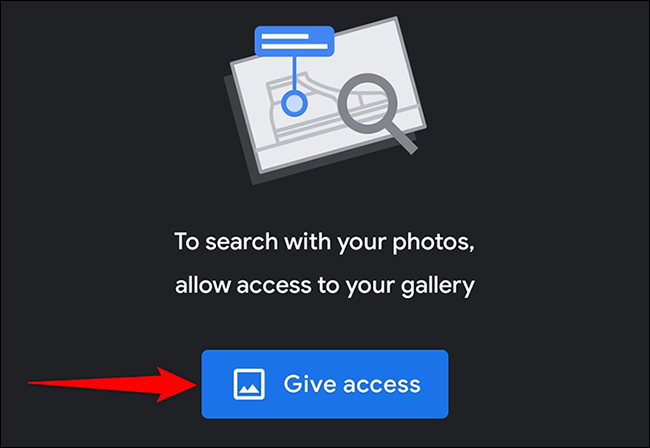
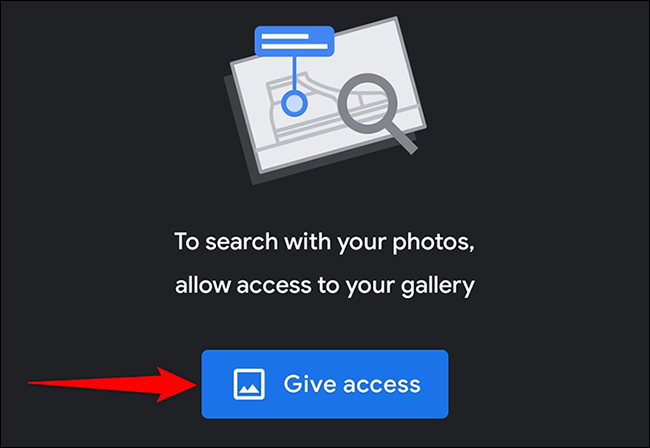
Na sua mensagem de telefone, toque “Deixar”.
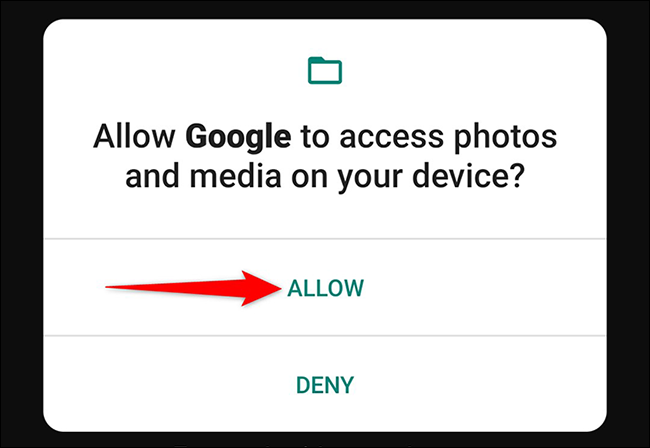
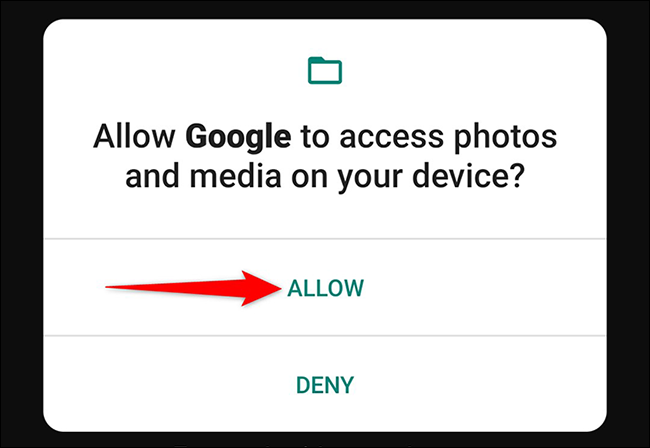
Você verá todas as fotos em sua galeria. Aqui, toque na foto para a qual você gostaria de realizar uma pesquisa de imagem reversa.
Quando sua foto é aberta em tela cheia, use os controladores ao redor da foto para escolher a área específica da sua foto que você deseja encontrar na internet.


Uma seção branca aparecerá na parte inferior do Google app. Arraste esta seção para cima para revelá-la.
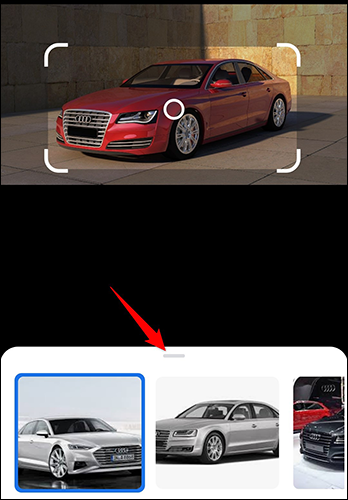
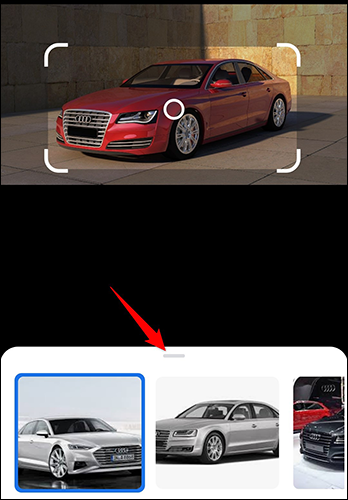
E agora você verá fotos semelhantes e mais informações sobre sua imagem.


E é assim que você descobre os detalhes de uma imagem salva no seu celular Android.
Como reverter a pesquisa de uma imagem no mecanismo de pesquisa do Google Chrome
Você pode pesquisar as imagens que encontra nos sites no aplicativo para dispositivos móveis do Chrome em seu telefone.
Para fazer isso, primeiro, abra o site onde sua imagem está localizada.
Pressione e segure a imagem e, depois de, no menu que se abre, Escolher “Pesquisar com o Google Lens”.
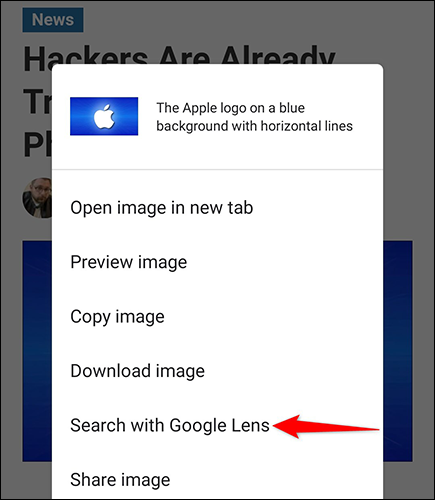
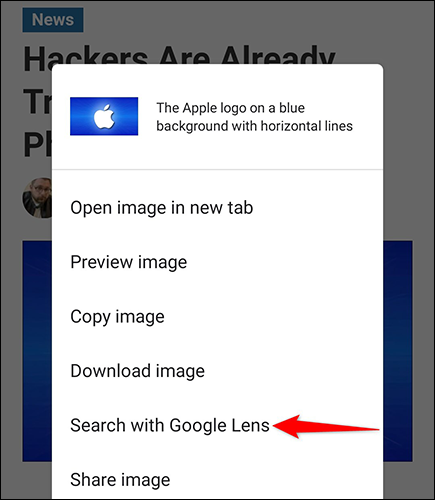
Uma tela do Google Lens aparecerá mostrando mais informações sobre sua imagem.
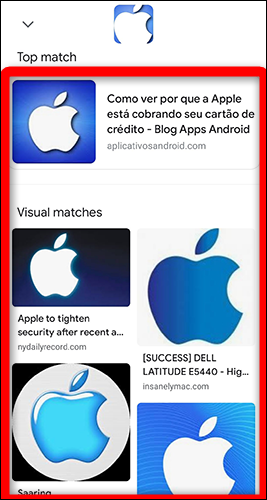
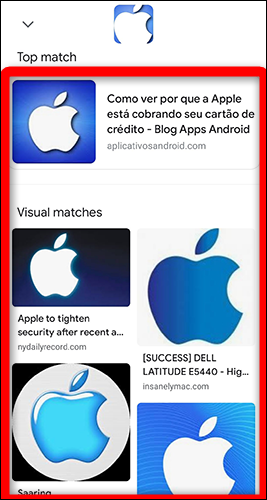
Como reverter a pesquisa de uma imagem no Mozilla Firefox
Para reverter a pesquisa de uma imagem em um portal da web no aplicativo móvel Firefox, primeiro abra o site onde a imagem está habilitada.
Pressione e segure a imagem e, no menu que se abre, Escolher “Compartilhar imagem”.
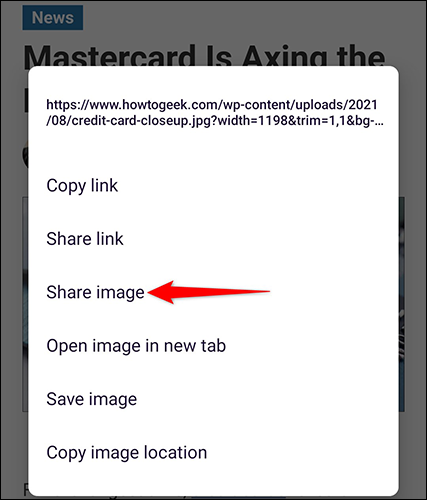
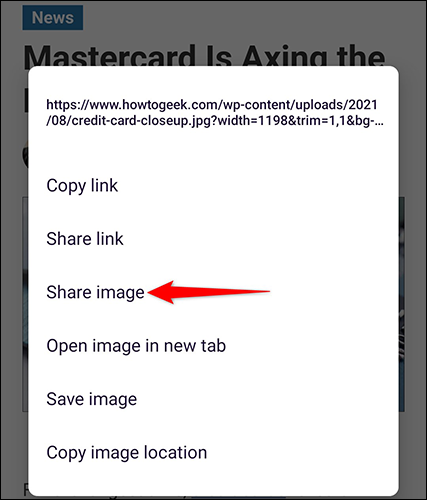
No menu “Compartilhado”, selecionar “Pesquisar imagem” (ícone do google).
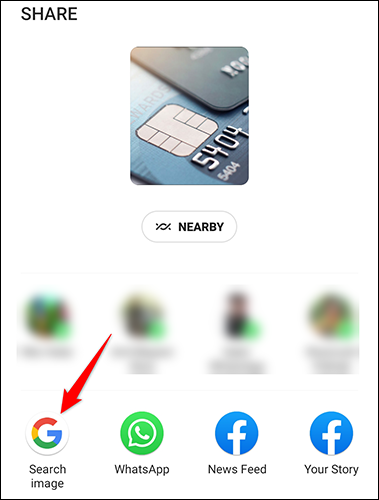
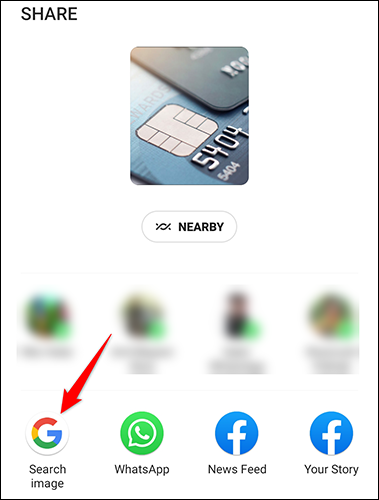
Você chegará a uma página do Google Lens mostrando mais informações sobre a imagem selecionada.
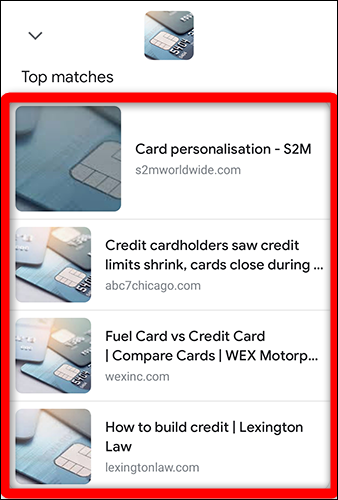
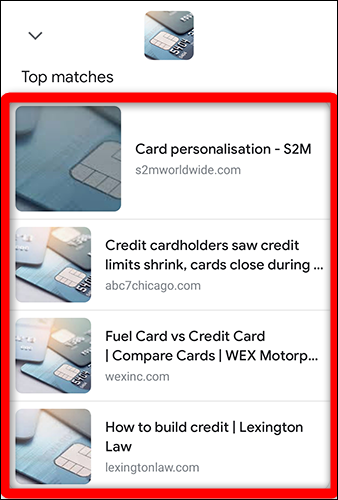
Isso é tudo o que há para fazer uma pesquisa reversa de imagens em telefones Android.. Esperamos que te ajude.
Você também pode fazer uma pesquisa reversa de imagens em um computador desktop.
RELACIONADO: Como reverter a pesquisa de imagens com imagens do Google
setTimeout(função(){
!função(f,b,e,v,n,t,s)
{E se(f.fbq)Retorna;n = f.fbq = função(){n.callMethod?
n.callMethod.apply(n,argumentos):n.queue.push(argumentos)};
E se(!f._fbq)f._fbq = n;n.push = n;n.loaded =!0;n.version = ’2.0′;
n.queue =[];t = b.createElement(e);t.async =!0;
t.src = v;s = b.getElementsByTagName(e)[0];
s.parentNode.insertBefore(t,s) } (window, documento,'roteiro',
‘Https://connect.facebook.net/en_US/fbevents.js ’);
fbq('iniciar', ‘335401813750447’);
fbq('acompanhar', ‘PageView’);
},3000);






